Auswählen des Arbeitsbereichs
Mithilfe der Scroll-Balken am unteren und rechten Rand des Fensters können Sie sich sowohl vertikal als auch horizontal im Arbeitsbereich bewegen.
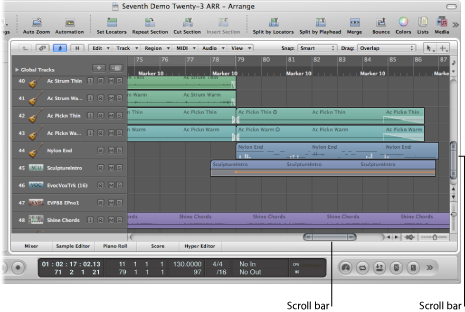
Der sichtbare Arbeitsbereich lässt sich durch Klicken auf die Pfeile zum Scrollen oder durch Klicken und Bewegen des Scroll-Balkens verschieben. Zwei Punkte müssen Sie dabei beachten:
Das Größenverhältnis zwischen den Scroll-Boxen und dem gesamten Scroll-Balken entspricht der Größe des sichtbaren Ausschnitts im Verhältnis zur Gesamtgröße des Fensterinhalts.
Der sichtbare Ausschnitt wird durch die Bewegung der Scroll-Box verändert.
Mit den Tastaturkurzbefehlen "Seite oben", "Seite unten", "Seite links" und "Seite rechts" können Sie seitenweise nach oben, unten, links und rechts scrollen, als ob Sie auf den grauen Bereich (im Scroll-Balken) über oder unter der vertikalen bzw. links und rechts neben den horizontalen Scroll-Balken klicken.
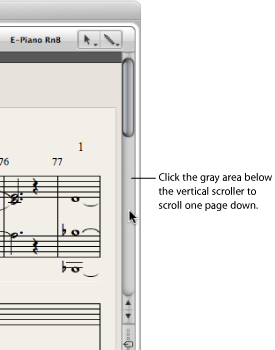
Die Tastaturkurzbefehle "Oberste Seite", "Unterste Seite", "Ganz linke Seite" und "Ganz rechte Seite" verschieben den sichtbaren Bereich des Arbeitsbereichs ganz nach oben, unten, links und rechts, als ob Sie den jeweiligen Scroll-Balken auf die jeweilige Extremposition bewegt hätten.
Mit dem Befehl "Ansicht" > "Zur Auswahl" verschieben Sie den sichtbaren Bereich im Arrangierfenster, der Event-Liste sowie dem Hyper-Editor und dem Pianorollen-Editor auf das erste der ausgewählten Events. Diese Funktion steht als Tastaturkurzbefehl zur Verfügung und bezieht sich auf das aktuell aktive Fenster.
Hinweis: Wenn eine Marquee-Auswahl aktiviert ist, wird durch diesen Tastaturkurzbefehl der im Editor sichtbare Bereich so bewegt, dass darin möglichst viel von der Marquee-Auswahl zu sehen ist.
Halten Sie "Umschalt-ctrl" gedrückt, klicken Sie auf den Hintergrund im Arrangierfenster und bewegen Sie die Maus (bei weiterhin gedrückter Maustaste) in die gewünschte Richtung.
Klicken Sie mit der dritten Maustaste (z. B. dem Mausrad) in den Hintergrund des Arrangierfensters, halten Sie die Taste gedrückt und bewegen Sie die Maus in die gewünschte Richtung.
Der Abstand zwischen dem Mauszeiger und der ursprünglich angeklickten Position bestimmt die Geschwindigkeit des Scrollens.
Hinweis: Die zweite Option steht nur dann zur Verfügung, wenn Sie die dritte Maustaste einem allgemeinen Befehl wie "Exposé" zugeordnet haben.